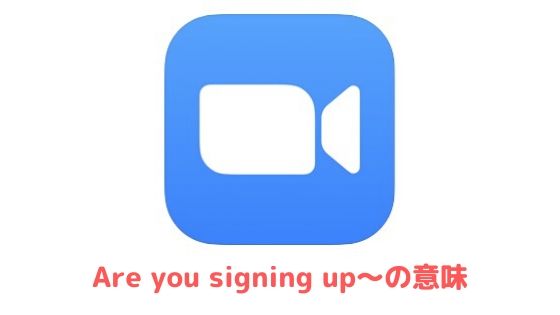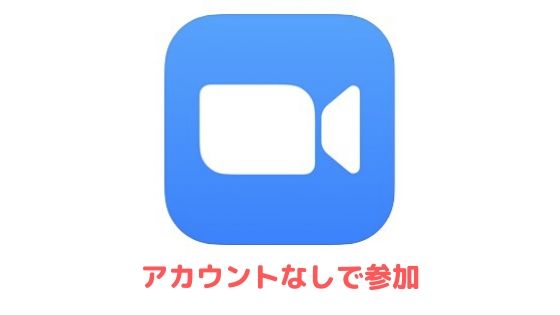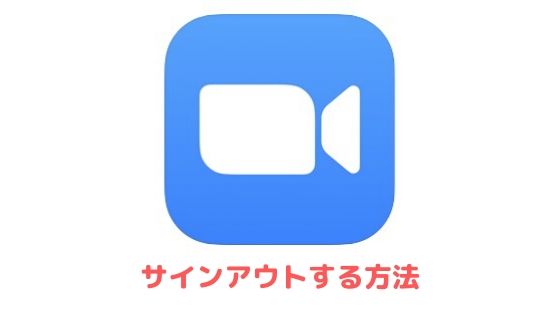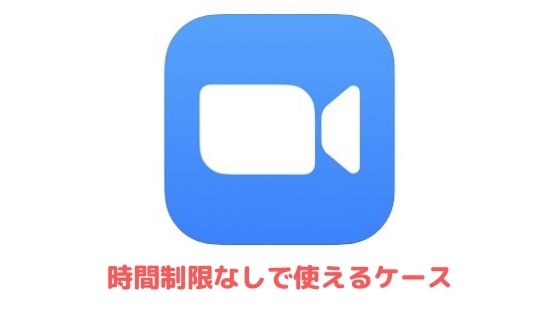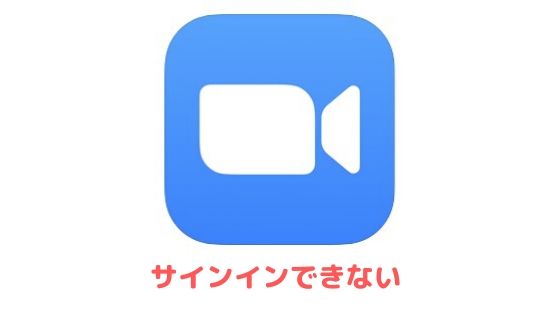Zoomのミーティングに招待するには、招待URLを送るかミーティングIDとパスワードを伝える必要があるのですが、招待URLは参加者の入力の手間を省いてタップ(クリック)だけでミーティングに参加してもらえる点がメリットです。
本記事では招待URLを発行する方法だけでなく、URLを固定する方法も取り上げているので参考にしてください。
Zoomの招待URLを発行する方法【スマホ編】
新規ミーティングから発行
数時間後や数日先にミーティングを行うのではなく、まさに今からミーティングを行いたい場合は、新規ミーティングから招待URLを発行してください。
まずはホーム画面の「新規ミーティング」から「ミーティングの開始」をタップします。
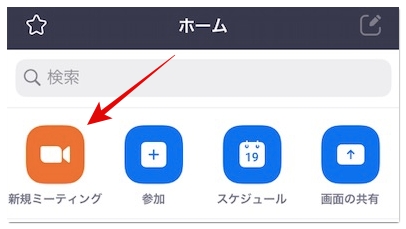
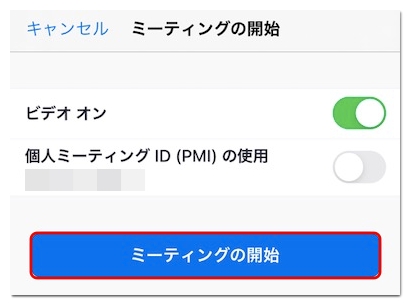
この時、不特定多数のユーザーでミーティングを行う場合は「個人ミーティングID(PMI)の使用」をオフにしておくことをおすすめします。
ミーティングが開始されたら画面下の「参加者」→「招待」の順にタップします。
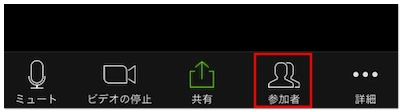
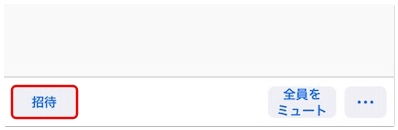
そうすると少なくとも3つの招待方法が表示されるので、いずれかを選択して招待URLを発行及び送信してください。
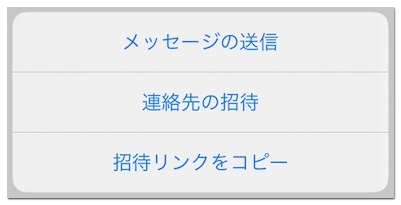
•メッセージの送信:メッセージアプリが起動し、端末の連絡先に招待URLを送れます。
•連絡先の招待:あらかじめZoomに追加している連絡先に招待URLを送れます。
•招待リンクをコピー:招待URLだけコピーされるので、各自の連絡手段でURLを送る必要があります。
スケジュールから発行
数時間後や数日先に行うミーティングの招待URLを事前に参加者に伝えておきたい方はスケジュールから発行してください。
まずはホーム画面の「スケジュール」をタップします。
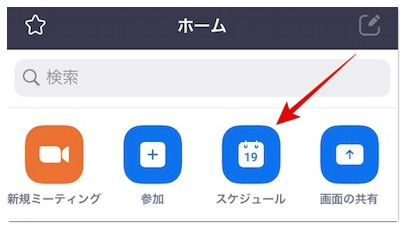
そして、会議名やミーティング開始日時・ミーティング時間などの項目を設定し「完了」をタップしてください。
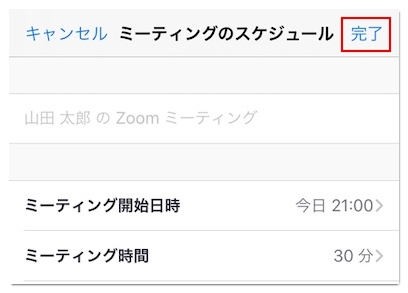
そうすると招待URLが発行されます。
その場ですぐに招待URLを送らない場合は、画面下の「ミーティング」からスケジューリングしたミーティングへと進み、「招待者の追加」をタップするとURLを送信したりコピーできます。
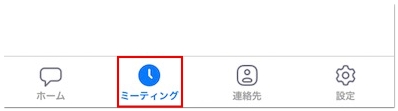
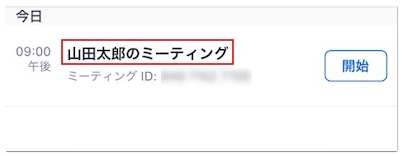
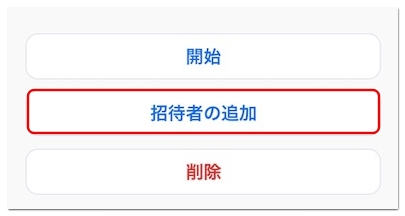
Zoomの招待URLを発行する方法【PC編】
新規ミーティングから発行
参加人数が数人程度で、主催者がミーティングを開始した直後に招待してもスムーズに集まれそうな場合は、新規ミーティングから招待URLを発行するのが手軽です。
まずはデスクトップクライアントを起動して「新規ミーティング」をクリックしてください。
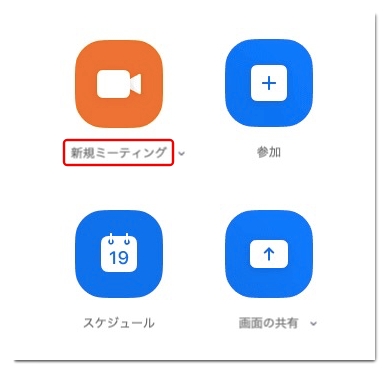
続いて画面左上のミーティング情報をクリックすると、招待URLが表示されるので「リンクをコピー」をクリックします。
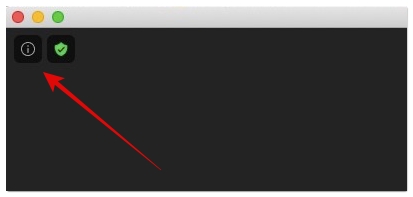
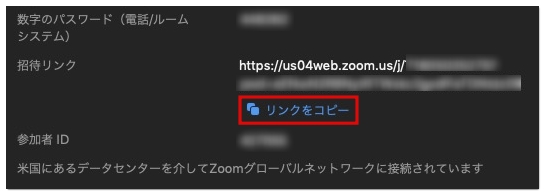
あとは各自の連絡手段で参加者に招待URLを共有してください。
スケジュールから発行
ミーティングの開催が明日以降で、参加者にあらかじめ招待URLを知らせたい方はスケジュールから発行してください。
まずはデスクトップクライアントを起動して「スケジュール」をクリックしてください。
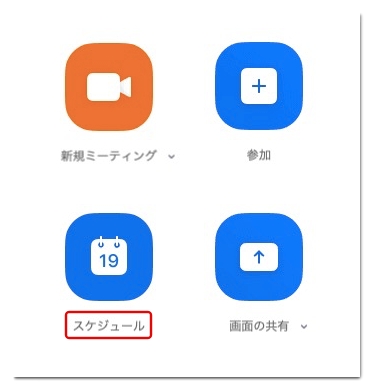
続いて、トピック(会議名)や日付を設定して「スケジュール」をクリックします。
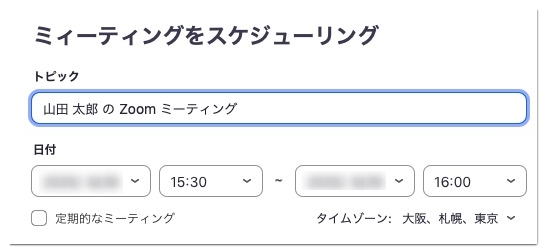
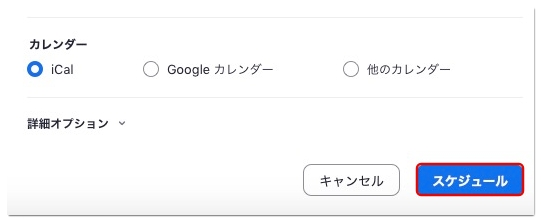
そうすると画面上部の「ミーティング」にスケジューリングした予定が追加されているので、「招待のコピー」をクリックして招待URLを取得してください。

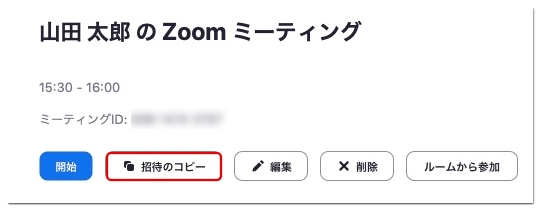
Zoomの招待URLを固定する方法
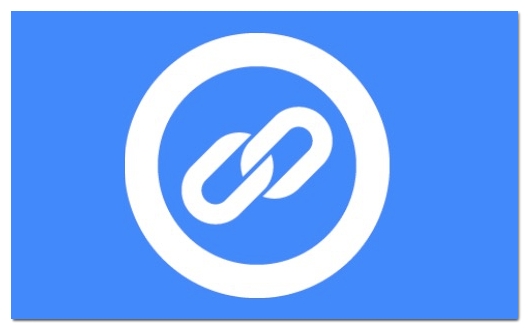
ここからは招待URLを固定する方法をスマホ・PC別に解説いたします。
招待URLを固定したまま使い回していると、そのURLを知っているユーザーは誰でもミーティング(待機室)に参加できてしまうので、別の集まりでミーティングを行う際はミーティングパスワードを変更するようにしてください。
「ミーティング」→「パーソナルミーティング」→「このミーティングを編集する」の順にタップ(クリック)するとミーティングパスワードを変えられます。
スマホから行う場合
招待URLの固定化はアプリからは行えないので、まずはZoomの公式サイトにアクセスしましょう。
上記のリンクからサインインしていただくとプロフィールの設定画面が表示されるので、パーソナルミーティングIDの「編集」をタップしてください。
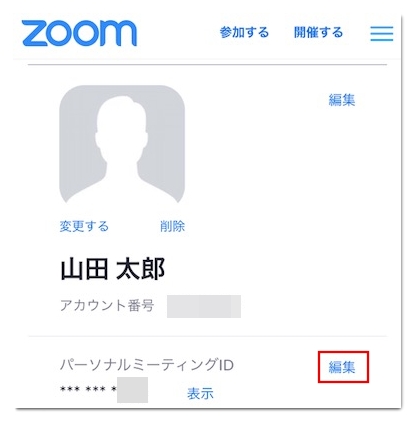
そして「即時ミーティングにパーソナルミーティングIDを使用する」にチェックを入れて「変更を保存」します。
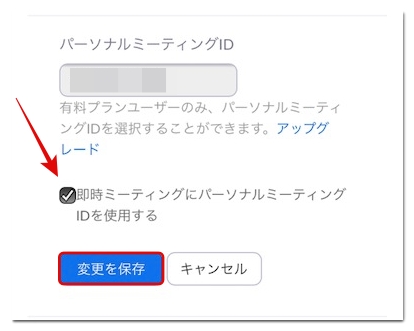
これで新規ミーティングの招待URLを固定できます。
PCから行う場合
まずはお使いのブラウザからZoomの公式サイトにアクセスしてください。
上記のリンクからサインインしていただくとプロフィールの設定画面が表示されるので、パーソナルミーティングIDの「編集」をクリックしてください。
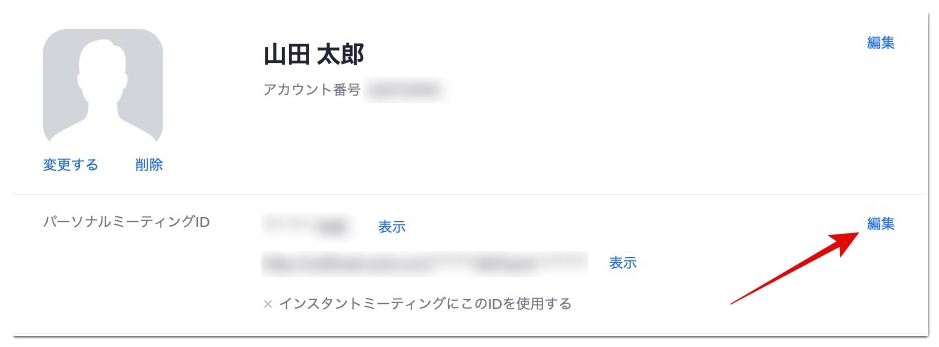
続いて「即時ミーティングにパーソナルミーティングIDを使用する」にチェックを入れて「変更を保存」します。
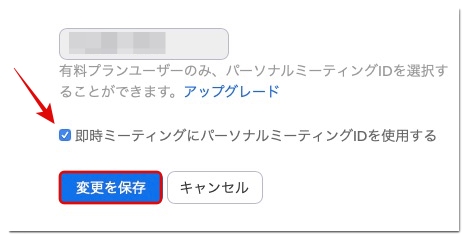
これで新規ミーティングの招待URLが固定化されます。